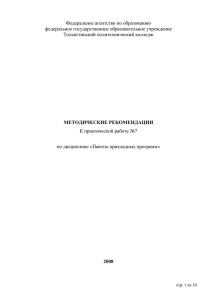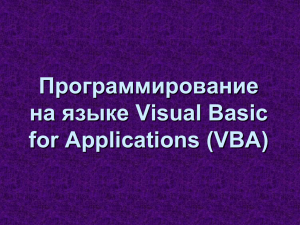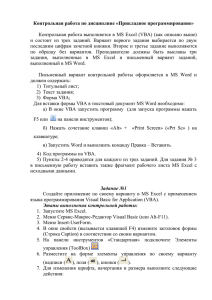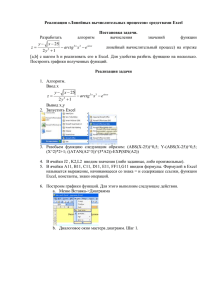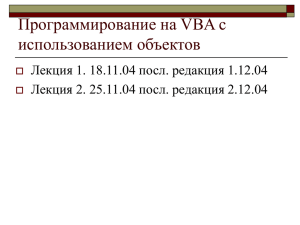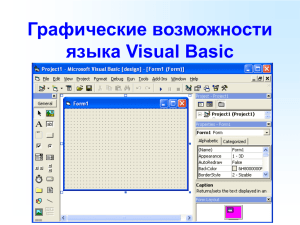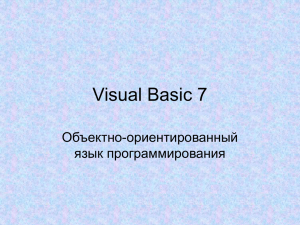Документ 4376628
реклама
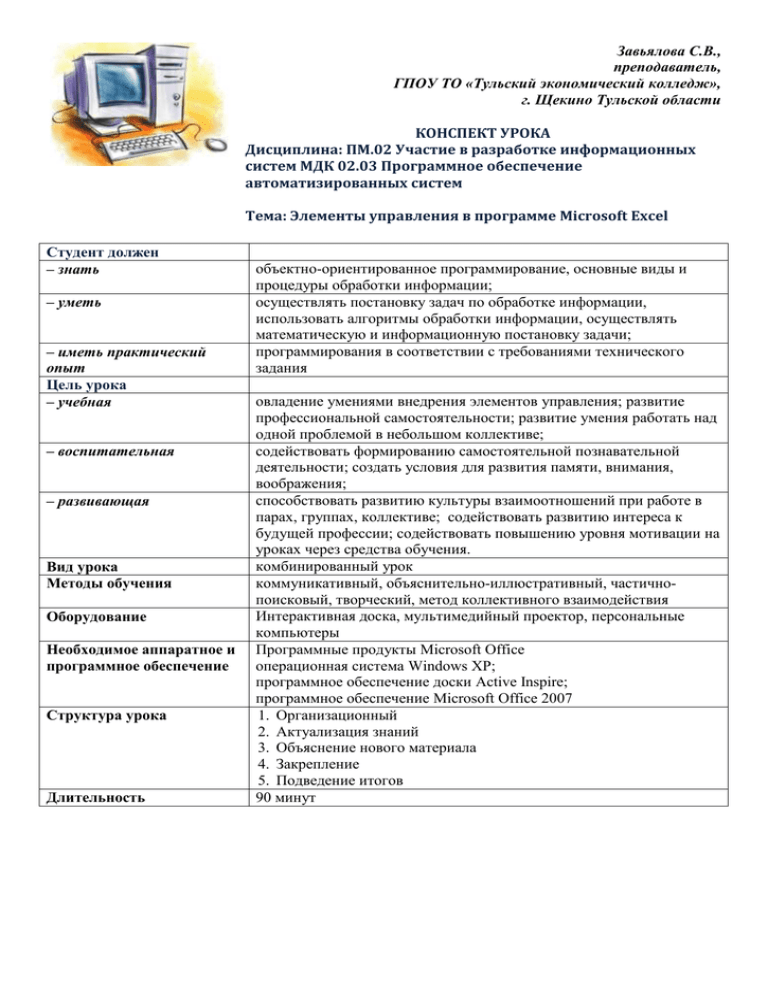
Завьялова С.В., преподаватель, ГПОУ ТО «Тульский экономический колледж», г. Щекино Тульской области КОНСПЕКТ УРОКА Дисциплина: ПМ.02 Участие в разработке информационных систем МДК 02.03 Программное обеспечение автоматизированных систем Тема: Элементы управления в программе Microsoft Excel Студент должен – знать – уметь – иметь практический опыт Цель урока – учебная – воспитательная – развивающая Вид урока Методы обучения Оборудование Необходимое аппаратное и программное обеспечение Структура урока Длительность объектно-ориентированное программирование, основные виды и процедуры обработки информации; осуществлять постановку задач по обработке информации, использовать алгоритмы обработки информации, осуществлять математическую и информационную постановку задачи; программирования в соответствии с требованиями технического задания овладение умениями внедрения элементов управления; развитие профессиональной самостоятельности; развитие умения работать над одной проблемой в небольшом коллективе; содействовать формированию самостоятельной познавательной деятельности; создать условия для развития памяти, внимания, воображения; способствовать развитию культуры взаимоотношений при работе в парах, группах, коллективе; содействовать развитию интереса к будущей профессии; содействовать повышению уровня мотивации на уроках через средства обучения. комбинированный урок коммуникативный, объяснительно-иллюстративный, частичнопоисковый, творческий, метод коллективного взаимодействия Интерактивная доска, мультимедийный проектор, персональные компьютеры Программные продукты Microsoft Office операционная система Windows XP; программное обеспечение доски Active Inspire; программное обеспечение Microsoft Office 2007 1. Организационный 2. Актуализация знаний 3. Объяснение нового материала 4. Закрепление 5. Подведение итогов 90 минут Ход урока Время, мин Номер слайда 3 12 1 2 3 4 5 6 7 Деятельность учителя Деятельность студентов ЭТАП 1. ОРГАНИЗАЦИОННЫЙ Подготовка рабочих мест к работе; деление на Подготовка рабочих мест к работе, рассаживаются для работы группы. Приветствие друг друга в группах. Приветствие друг друга ЭТАП 2. АКТУАЛИЗАЦИЯ ЗНАНИЙ Создает эмоциональный настрой урока и условия Визуально воспринимают поставленные вопросы. для активизации деятельности учащихся: предлагает Предлагают свои варианты ответов. Включаются в деловой студентам ответить на вопросы ритм урока, готовятся к активной учебно-познавательной деятельности. Тема занятия «Элементы управления в программе Microsoft Excel» Вспомним основы языка программирования Visual Basic 1. Как в программе Microsoft Excel запустить VBA? На вкладке «Разработчик» нажать на кнопку «Visual Basic» 2. Как отредактировать записанный макрос? Нажав на кнопку «Изменить» мы попадаем в редактор Visual Basic 3. Найдите соответствие между элементами управления Соответствие: и их наименованиями Рис. 1 – поле; Рис. 2 – поле со списком; Рис. 3 – флажок; Рис. 4 – переключатель; Рис. 5 – кнопка 4. Найдите ошибку в коде программы нахождения Переменная sum целочисленного типа, а слагаемые – суммы двух чисел, написанной на языке Visual Basic вещественного типа. При выполнении данного кода программы Sub summa() возникнет ошибка несовпадения типов Dim a, b as Double, sum as Integer a = InputBox(“Введите А”) b = InputBox(“Введите В”) sum = a+b MsgBox sum End Sub 5. Определить обработчики событий для четырех кнопок Кнопка «Выход» - закрытее формы (Unload form1) Кнопка «Открыть форму 2» открывает форму (Form2.Show) Кнопка «Произведение» берет значение из полей text1 и text2 с помощью функции Val (Pr = Val(text1)*Val(text2)) 30 II. ОБЪЯСНЕНИЕ НОВОГО МАТЕРИАЛА восприятие студентами нового Визуально и словесно воспринимают материала. Конспектируют в тетради 8 Организует материала 9 Элементы ActiveX можно использовать на формах листа (без кода VBA или с ним), а также на пользовательских формах VBA. Их рекомендуется применять, если требуются более гибкие возможности, чем у элементов управления формы. Многочисленные свойства элементов ActiveX позволяют настраивать их внешний вид, поведение, шрифты и другие характеристики Организует изучение нового материала на основе уже Визуально воспринимают материал. Применение полученных имеющихся знаний. Просит студентов провести знаний в новой ситуации. Создание в тетради сравнительной сравнительный анализ элементов управления Visual таблицы. Basic и ActiveX Элементы управления Visual Элементы управления ActiveX Basic Найдите общие элементы и определите отличия 10 11 12 13 14 15 16 17 18 19 20 21 22 Предлагает студентам продемонстрировать Включаются в обсуждение полученных результатов. полученные результаты и обсудить их Отстаивают свою точку зрения. Проводят самоанализ своей деятельности Визуализация вставки кнопки в различные программы Визуально воспринимают материал пакета Microsoft Office Добавление объекта ActiveX Визуально воспринимают материал. Порядок вставки объекта: Конспектируют ключевые аспекты темы 1. На вкладке «Разработчик» выбрать пункт «Вставить» 2. Подвести курсор к объекту, выделить его и разместить на рабочей области Обработка объектов управления: 1. изменение размеров 2. изменение свойств Рассмотрим общие и различные свойства объектов 3. Добавление обработчика для объекта Работа с элементами управления Рассмотрим некоторые элементы управления: 1. флажок 2. кнопка 23 35 26 27 28 10 29 30 3. переключатель III. ЗАКРЕПЛЕНИЕ Предлагает студентам выполнить учебный пример Готовят рабочее место. Определяют методы и способы на персональном компьютере. Организует выполнения профессиональных задач. Активно включаются коллективную и парную деятельность студентов в работу коллектива. Выполняют учебные примеры на персональном компьютере. Задание 1. Разместить на рабочем листе кнопку, которая заполняет Private Sub CommandButton1_Click() диапазон А1:А5 числами от 1 до 5. For i=1 To 5 Cells(i,1).Value = i Next i End Sub Задание 2. Private Sub OptionButton1_Click() Разместить на рабочем листе три переключателя: первый If OptionButton1.Value = True Then – заполняет ячейку А1 числом 1, второй – заполняет Cells(1,1)=1 ячейку В1 числом 2, третий – очищает эти ячейки. End Sub Private Sub OptionButton2_Click() If OptionButton2.Value = True Then Cells(1,2)=2 End Sub Private Sub OptionButton3_Click() If OptionButton3.Value = True Then Cells(1,1)=”” Cells(1,2)=”” End If End Sub IV. ПОДВЕДЕНИЕ ИТОГОВ Предлагает студентам обобщить изученный Самостоятельная работа с ЭОР. Отвечают на вопросы материал. 1. Каковы особенности при работе с элементами управления ActiveX? 2. Существует ли разница между интерфейсом вставки элементов управления в различные программы пакета Microsoft Office? 3. Каким образом можно записать значения в переменную VBA? Для редактирования элементов управления требуется активизация режима Конструктор Да (различное меню для вставки элементов управления) Значения берутся с помощью обращения к ячейке через Cells и Range 31 32 4. Для чего предназначен режим Конструктор? 5. Сколькими способами можно просмотреть свойства элемента управления? Заключительное слово учителя. Благодарит учеников за работу Для редактирования элементов управления 1. На вкладке Разработчик (Свойства) 2. Через контекстное меню объекта Эмоционально настраиваются на продолжение работы. Проводят самоанализ своей деятельности Список литературы 1. Гарбер Г.З. Основы программирования на Visual Basic в Excel 2007 / Г.З. Гарбер. – М.: Солон-Пресс, 2011. 2. Кашаев С. Программирование в Microsoft Excel на примерах / C. Кашаев. – СПб.: БХВ-Петербург, 2012. 3. Слепцова Л.Д. Программирование на VBA в Microsoft Office 2010 / Л.Д. Слепцова. – М.: Диалектика, Вильямс, 2010.